
Sie können jeden rechteckigen Zellbereich nach den Inhalten einer beliebigen Spalte gruppieren.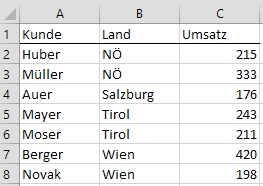 Haben Sie z.B. die Spalten Land, Kunde und Umsatz, dann macht es Sinn, nach Land zu gruppieren und die entsprechenden Teilergebnisse auszuweisen:
Haben Sie z.B. die Spalten Land, Kunde und Umsatz, dann macht es Sinn, nach Land zu gruppieren und die entsprechenden Teilergebnisse auszuweisen:
- Sorgen Sie für eindeutige Spaltenköpfe in der ersten Zeile Ihrer Tabelle.
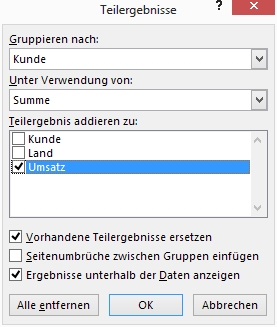 Sortieren Sie die Liste nach der gewünschten Gruppierspalte. Dazu muss sich die aktive Zelle in der Spalte befinden.
Sortieren Sie die Liste nach der gewünschten Gruppierspalte. Dazu muss sich die aktive Zelle in der Spalte befinden.- Menüband Register Daten - Sortieren.
- Im Dialog wählen Sie "Nach Größe aufsteigend" und aktivieren Daten haben Überschriften.
- Anschließend Menüband Register Daten - Teilergebnis.
- In Gruppieren nach wählen Sie z.B. "Land", bei Unter Verwendung vonnehmen Sie Summe.
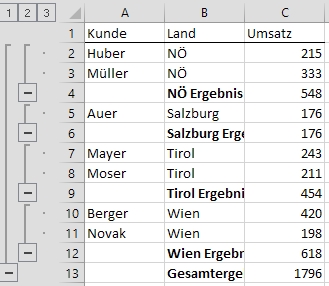
- Unter Bezogen auf wählen Sie das Feld aus, für das Sie Teilergebnisse brauchen (z.B. "Umsatz". Sie können auch mehrere Felder wählen).
Die automatisch zugeschaltete Gliederung ermöglicht Ihnen nun ein komfortables Umschalten zwischen Übersicht und Detailergebnissen.
Brauchen Sie Teilergebnisse auf mehreren Ebenen (z.B. auch nach Kunden), dann starten Sie den Vorgang nochmals, deaktivieren aber im Dialog das Kontrollkästchen Vorhandene Teilergebnisse ersetzen.
Tipp getestet unter Excel 2010, 2013, 2016/19

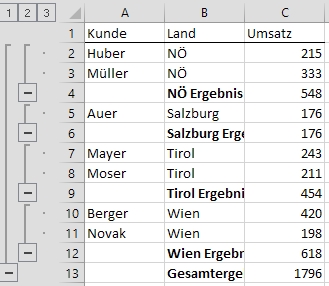





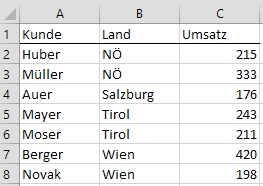 Haben Sie z.B. die Spalten Land, Kunde und Umsatz, dann macht es Sinn, nach Land zu gruppieren und die entsprechenden Teilergebnisse auszuweisen:
Haben Sie z.B. die Spalten Land, Kunde und Umsatz, dann macht es Sinn, nach Land zu gruppieren und die entsprechenden Teilergebnisse auszuweisen: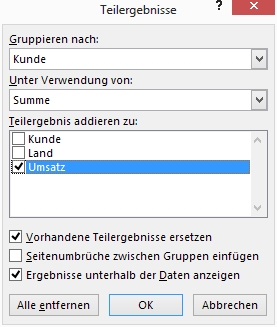 Sortieren Sie die Liste nach der gewünschten Gruppierspalte. Dazu muss sich die aktive Zelle in der Spalte befinden.
Sortieren Sie die Liste nach der gewünschten Gruppierspalte. Dazu muss sich die aktive Zelle in der Spalte befinden.